[Επιλύθηκε] Πώς να αφαιρέσετε το υδατογράφημα από τα πορτρέτα Prestige
Η Prestige Portraits είναι μια εταιρεία που ειδικεύεται στα πορτρέτα λυκείου και στη φωτογραφία αποφοίτησης. Η υδατοσήμανση είναι μια κοινή πρακτική που χρησιμοποιείται από τέτοιες εταιρείες φωτογραφίας για την προστασία των εικόνων τους από μη εξουσιοδοτημένη χρήση ή αναπαραγωγή. Το υδατογράφημα Prestige Portraits αποτελείται συνήθως από το λογότυπο ή το όνομα της εταιρείας τους που επικαλύπτεται στις ψηφιακές εικόνες που παρέχουν στους πελάτες. Αυτό το υδατογράφημα χρησιμεύει ως οπτικό αναγνωριστικό της εταιρείας και βοηθά στην αποτροπή της μη εξουσιοδοτημένης διανομής ή χρήσης των φωτογραφιών της. Ωστόσο, είναι δυνατόν να αφαιρέστε το υδατογράφημα από το Prestige Portraits για προσωπική χρήση; Η απάντηση είναι ναι. Γι' αυτό είσαι εδώ. Θα πούμε 3 μεθόδους διαγραφής υδατογραφημάτων από Prestige Portraits.
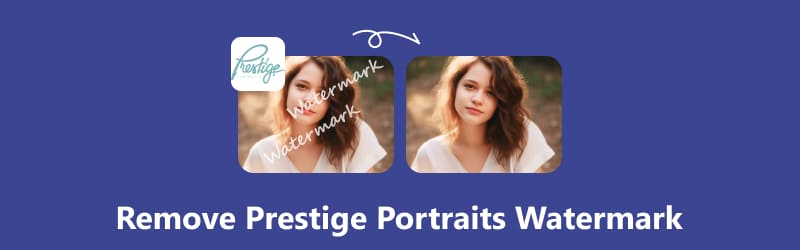
- ΛΙΣΤΑ ΟΔΗΓΩΝ
- Μέρος 1. Πώς να αφαιρέσετε δωρεάν το υδατογράφημα από τα Prestige Portraits Online (Συνιστάται)
- Μέρος 2. Πώς να διαγράψετε το υδατογράφημα από τα πορτρέτα Prestige με το Inpaint
- Μέρος 3. Πώς να αφαιρέσετε το υδατογράφημα από τα Prestige Portraits σε iPhone/Android
- Μέρος 4. Συχνές ερωτήσεις
Μέρος 1. Πώς να αφαιρέσετε δωρεάν το υδατογράφημα από τα Prestige Portraits Online (Συνιστάται)
Όταν πρόκειται να αφαιρέσετε το υδατογράφημα Prestige Portraits, η απλούστερη μέθοδος είναι η χρήση ενός διαδικτυακού εργαλείου. ArkThinker Watermark Remover Online είναι η εύκολη πρόσβαση από οποιαδήποτε συσκευή με σύνδεση στο Διαδίκτυο. Αυτό το εργαλείο γόμας υδατογραφήματος είναι συμβατό με διάφορες πλατφόρμες, συμπεριλαμβανομένων των Windows, Mac, iOS, Android και Chrome, καθώς και σε οποιαδήποτε συσκευή μπορεί να περιηγηθεί στον ιστότοπο. Είναι δωρεάν να διαγράψετε το υδατογράφημα από την εικόνα JPG του Prestige Portraits και είναι εύκολο να το φτιάξετε μέσω της απλής διεπαφής του.
Επισκέψου το δωρεάν online εργαλείο αφαίρεσης υδατογραφημάτων Prestige Portraits μέσω του προγράμματος περιήγησης της συσκευής σας. Ξεκινήστε τη διαδικασία κάνοντας κλικ στο Προσθήκη αρχείου στην Έναρξη κουμπί για να ανεβάσετε την εικόνα JPG.
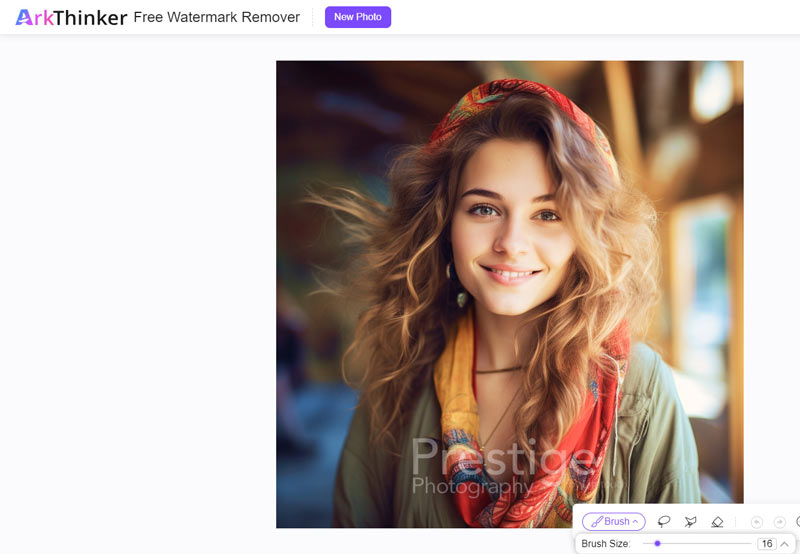
Προχωρήστε στο επόμενο βήμα επιλέγοντας το εργαλείο πινέλου και κάνοντας κλικ στο υδατογράφημα. Στη συνέχεια, κάντε κλικ Αφαιρώ για να διαγράψετε την καθορισμένη περιοχή υδατογραφήματος.
Εάν τα αποτελέσματα δεν είναι ικανοποιητικά, απλώς επαναλάβετε τα βήματα για να κάνετε πιο συγκεκριμένη την επιλογή και να αφαιρέσετε το υδατογράφημα.
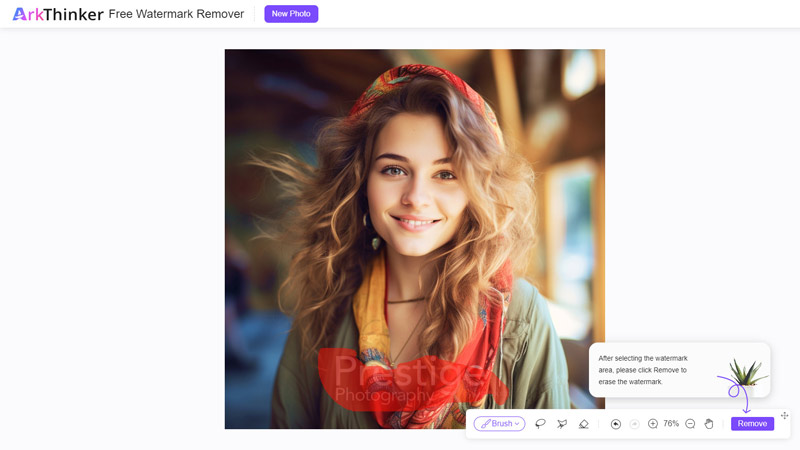
Αφού αφαιρεθεί επιτυχώς το υδατογράφημα, κάντε κλικ Κατεβάστε για να αποθηκεύσετε την ενημερωμένη εικόνα JPG χωρίς το υδατογράφημα.
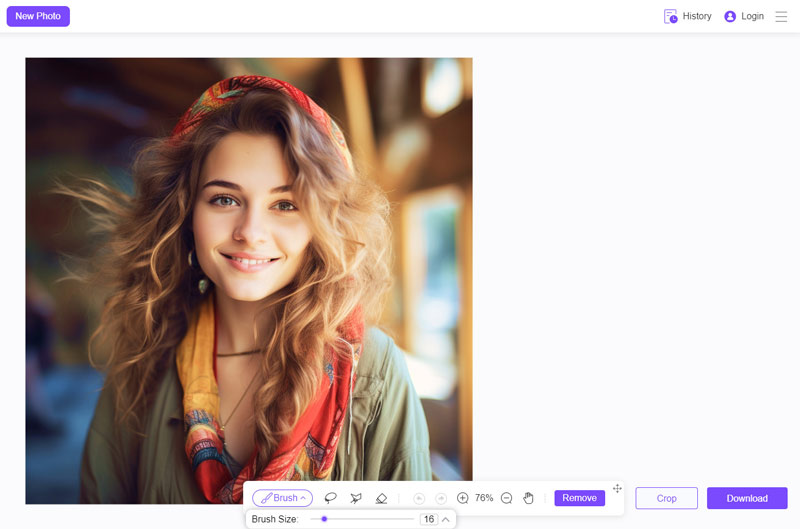
Λάβετε υπόψη ότι το εργαλείο αφαίρεσης υδατογραφήματος Prestige Portraits έχει μέγιστο όριο μεγέθους εικόνας 5 MB. Εάν η εικόνα σας υπερβαίνει αυτό το όριο, συνιστάται να συνδεθείτε στο εργαλείο για να παρακάμψετε αυτόν τον περιορισμό.
Μέρος 2. Πώς να διαγράψετε το υδατογράφημα από τα πορτρέτα Prestige με το Inpaint
Το Inpaint είναι ένα ισχυρό εργαλείο κατασκευασμένο ειδικά για την εξάλειψη ανεπιθύμητων στοιχείων, όπως τα υδατογραφήματα, από τις εικόνες Prestige Portraits. Διαθέτοντας μια διαισθητική διεπαφή και προηγμένους αλγόριθμους, το Inpaint δίνει τη δυνατότητα στους χρήστες να διαγράφουν υδατογραφήματα από τα Prestige Portrait τους χωρίς κόπο.
Εδώ είναι ένας οδηγός βήμα προς βήμα:
Ξεκινήστε εκκινώντας το Inpaint και ανοίγοντας την εικόνα Prestige Portraits που περιέχει το υδατογράφημα που θέλετε να αφαιρέσετε.
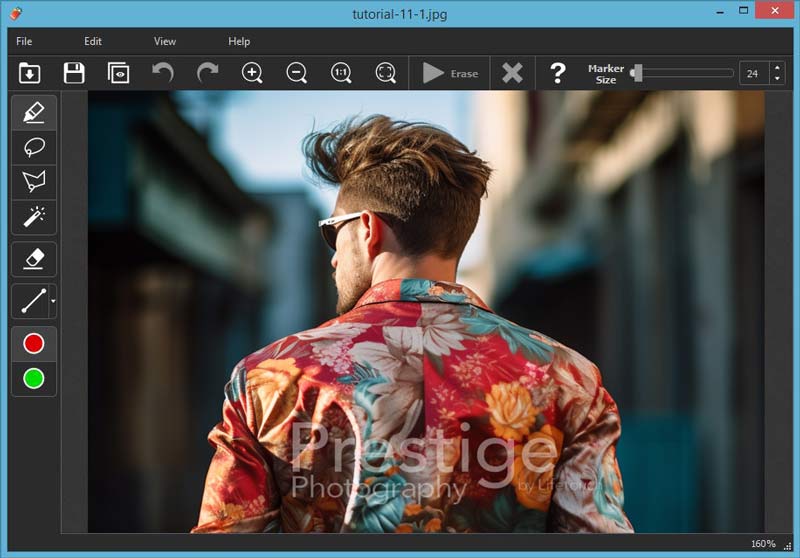
Χρησιμοποιήστε το εργαλείο επιλογής που παρέχεται στο Inpaint για να περιγράψετε σχολαστικά το υδατογράφημα Prestige Portraits. Βεβαιωθείτε ότι η επιλογή σας περιλαμβάνει πλήρως το υδατογράφημα, ενώ αποκλείει τυχόν ζωτικά μέρη της εικόνας.
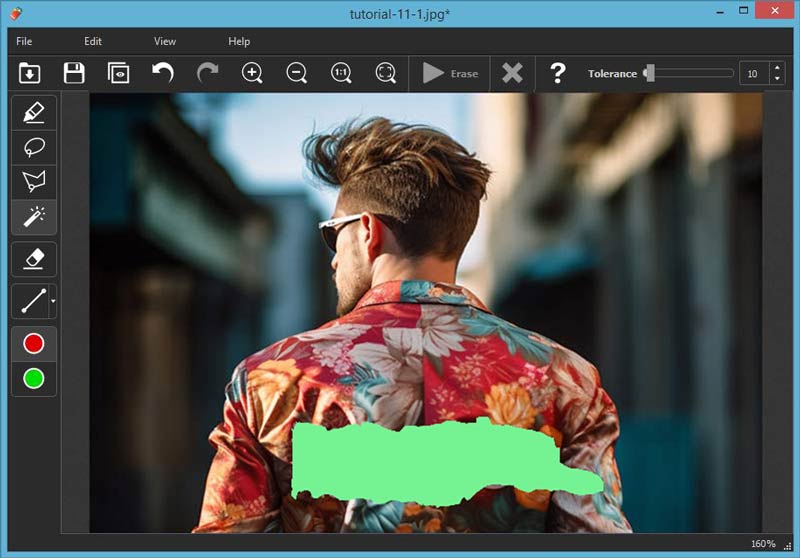
Αφού επιλέξετε το υδατογράφημα Prestige Portraits, ξεκινήστε τη διαδικασία ζωγραφικής. Το Inpaint θα αναλύσει τα γειτονικά pixel και θα προσπαθήσει να γεμίσει την επιλεγμένη περιοχή με παρόμοιο περιεχόμενο. Εάν τα αρχικά αποτελέσματα αποδειχθούν μη ικανοποιητικά, μπορείτε να προσαρμόσετε το μέγεθος του πινέλου ή τις παραμέτρους βαφής για να βελτιώσετε το αποτέλεσμα. Ο πειραματισμός με αυτές τις ρυθμίσεις οδηγεί συχνά σε βελτιωμένα αποτελέσματα.
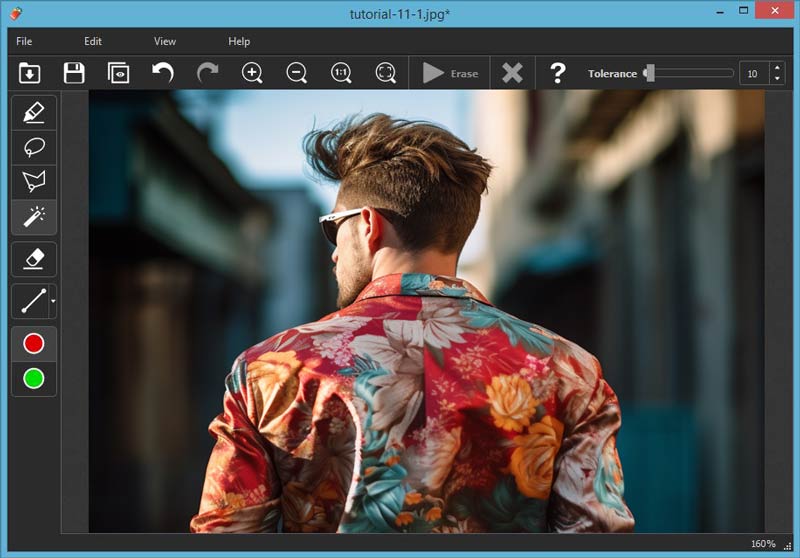
Μόλις ικανοποιηθείτε με το αποτέλεσμα, αποθηκεύστε την επεξεργασμένη εικόνα Prestige Portraits στη μορφή και την τοποθεσία που προτιμάτε.
Αυτή η προφύλαξη διασφαλίζει ότι έχετε πάντα διαθέσιμη την αναλλοίωτη έκδοση ως αναφορά για μελλοντικές ανάγκες. Η υπομονή και η σχολαστικότητα σε όλη τη διαδικασία είναι ζωτικής σημασίας, καθώς η προσοχή στη λεπτομέρεια είναι πρωταρχικής σημασίας για την επίτευξη μιας άψογης αφαίρεσης.
Μέρος 3. Πώς να αφαιρέσετε το υδατογράφημα από τα Prestige Portraits σε iPhone/Android
Για όσους θέλουν να κάνουν επεξεργασία εν κινήσει, TouchRetouch ξεχωρίζει ως μια πολύ γνωστή εφαρμογή για κινητά, προσβάσιμη τόσο σε συσκευές iPhone όσο και σε συσκευές Android, προσφέροντας ισχυρές δυνατότητες επεξεργασίας εικόνων, συμπεριλαμβανομένης της αφαίρεσης των υδατογραφημάτων Prestige Portraits.
Ανοίξτε την εφαρμογή TouchRetouch στην κινητή συσκευή σας. Επιλέξτε την εικόνα Prestige Portraits με το υδατογράφημα από τη συλλογή του smartphone σας ή δημιουργήστε μια νέα εάν χρειάζεται.
Πρόσβαση στο Αντικείμενο εργαλείο από τη γραμμή εργαλείων στο κάτω μέρος της οθόνης, που συνήθως υποδηλώνεται με ένα εικονίδιο πινέλου. Χρησιμοποιήστε το δάχτυλό σας για να βουρτσίσετε την περιοχή που περιέχει το υδατογράφημα Prestige Portraits.
Αφού βουρτσίσετε το υδατογράφημα, αξιολογήστε το αποτέλεσμα. Κάντε μεγέθυνση για να επιθεωρήσετε τυχόν αντικείμενα ή περιοχές που απαιτούν περαιτέρω προσαρμογή.
Όταν είστε ικανοποιημένοι με το αποτέλεσμα, πατήστε στο Ισχύουν κουμπί για να επιβεβαιώσετε τις αλλαγές. Αποθηκεύστε την τροποποιημένη εικόνα Prestige Portraits στη συλλογή της συσκευής σας.
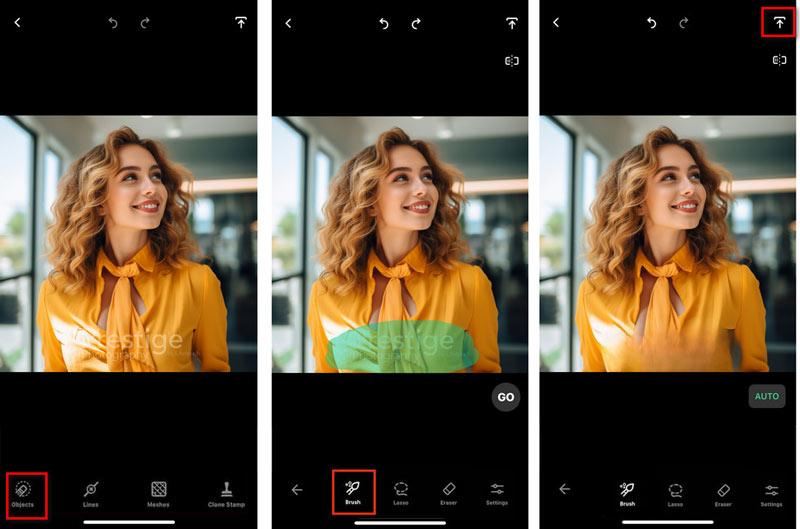
Όπως μπορείτε να δείτε, το αποτέλεσμα της χρήσης αυτής της εφαρμογής δεν είναι τόσο καλό όσο το διαδικτυακό εργαλείο στο πρώτο μέρος. Υπάρχουν κάποια θολά μέρη στην εικόνα και πρέπει να την τελειοποιήσετε ξανά.
Μέρος 4. Συχνές ερωτήσεις
Τα Prestige Portraits επεξεργάζονται φωτογραφίες;
Ναι, το Prestige Portraits συνήθως επεξεργάζεται φωτογραφίες για να βελτιώσει τη συνολική ποιότητα και την παρουσίαση, διασφαλίζοντας ότι πληρούν τα επαγγελματικά πρότυπα και τις προτιμήσεις των πελατών. Η διαδικασία επεξεργασίας μπορεί να περιλαμβάνει προσαρμογές στον φωτισμό, την ισορροπία χρωμάτων και ένα μικρό ρετούς για να διασφαλιστούν τα καλύτερα αποτελέσματα.
Πόσος χρόνος χρειάζεται για να λάβετε φωτογραφίες από το Prestige Portraits;
Ο χρόνος που απαιτείται για τη λήψη φωτογραφιών από το Prestige Portraits μπορεί να ποικίλλει ανάλογα με παράγοντες όπως οι συγκεκριμένες υπηρεσίες που ζητούνται, ο όγκος των παραγγελιών και οι προτιμήσεις αποστολής. Συνήθως, οι πελάτες μπορούν να αναμένουν να λάβουν τις φωτογραφίες τους εντός λίγων εβδομάδων μετά τη φωτογράφηση τους.
Τα Prestige Portraits παρέχουν το drape;
Η Prestige Portraits συχνά παρέχει κουρτίνες ως μέρος των φωτογραφικών υπηρεσιών της, ειδικά για επίσημες συνεδρίες πορτρέτου, όπως φωτογραφίες αποφοίτησης ή σχολείου. Συνήθως, αυτές οι κουρτίνες χρησιμοποιούνται ως αξεσουάρ φόντου για να δώσουν στις φωτογραφίες μια διαχρονική, εκλεπτυσμένη εμφάνιση.
Πώς μπορώ να αποκτήσω ψηφιακά αντίγραφα του Prestige Portraits;
Για να αποκτήσουν ψηφιακά αντίγραφα του Prestige Portraits, οι πελάτες μπορούν συνήθως να αγοράσουν ψηφιακά πακέτα ή να επιλέξουν επιλογές ψηφιακής λήψης κατά την υποβολή των παραγγελιών τους. Αυτό επιτρέπει στους πελάτες να λαμβάνουν ψηφιακά αντίγραφα υψηλής ανάλυσης των πορτρέτων τους για προσωπική χρήση, κοινή χρήση στο διαδίκτυο ή εκτύπωση όποτε τους βολεύει.
Πόσο κοστίζουν τα Prestige Portraits;
Το κόστος των Πορτρέτων Prestige μπορεί να ποικίλλει ανάλογα με παράγοντες όπως ο τύπος της φωτογράφησης, ο αριθμός των επιθυμητών πόζες ή εικόνων και τυχόν πρόσθετες υπηρεσίες ή προϊόντα που επιλέγονται. Κατά μέσο όρο, το κόστος είναι περίπου $250-$300.
συμπέρασμα
Αφαίρεση υδατογραφημάτων από πορτρέτα Prestige μπορεί να ενισχύσει σημαντικά την οπτική έλξη αυτών των αγαπημένων αναμνήσεων. Είτε προτιμάτε διαδικτυακά εργαλεία, λογισμικό επιτραπέζιου υπολογιστή ή εφαρμογές για κινητά, μπορείτε να διαγράψετε απρόσκοπτα τα υδατογραφήματα και να επαναφέρετε τα πορτρέτα σας στην αρχική τους ομορφιά. Ποιο εργαλείο προτιμάτε; Ή έχετε περισσότερες προτεινόμενες μεθόδους; Πείτε μας στην κοινωνική μας πλατφόρμα.
Τι γνώμη έχετε για αυτό το post; Κάντε κλικ για να βαθμολογήσετε αυτήν την ανάρτηση.
Εξοχος
Εκτίμηση: 4.9 / 5 (με βάση 362 ψήφοι)
Βρείτε περισσότερες λύσεις
2 τρόποι για να αφαιρέσετε το υδατογράφημα από το iStock Photos 2 εύκολες λύσεις για να αφαιρέσετε αυτοκόλλητο από βίντεο/φωτογραφία Πώς να αφαιρέσετε το λογότυπο από το βίντεο σε υπολογιστή, iOS και Android Πώς να αφαιρέσετε το υδατογράφημα Alamy από τις εικόνες (100% λειτουργεί) [2024] Ανασκόπηση Inpaint & Πώς να το χρησιμοποιήσετε για να αφαιρέσετε το υδατογράφημα Τι είναι το Pixlr και πώς να αφαιρέσετε το υδατογράφημα από τη φωτογραφίαΣχετικά άρθρα
- Επεξεργασία εικόνας
- Πώς να επεξεργαστείτε και να περικόψετε κινούμενα GIF με 4 αποτελεσματικούς τρόπους
- 10 μετατροπείς GIF για μετατροπή μεταξύ εικόνων/βίντεο και GIF
- Τα καλύτερα εργαλεία επεξεργασίας GIF κατάλληλα για οποιονδήποτε υπολογιστή και συσκευή
- Πώς να φτιάξετε GIF από εικόνες σε επιτραπέζιο και κινητό τηλέφωνο
- Γρήγορα βήματα σχετικά με τον τρόπο προσθήκης κειμένου σε ένα GIF χρησιμοποιώντας τα εργαλεία δημιουργίας λεζάντας
- Προσθήκη μουσικής σε GIF: Ενσωματώστε μουσική στο GIF σας μετά τη μετατροπή
- GIF Resizer: Απόλυτα εργαλεία για να αλλάξετε το μέγεθος του κινούμενου GIF σας
- [6 Εργαλεία] Πώς να ορίσετε μια αλλαγή βρόχου GIF και να το παίξετε για πάντα
- GIF Cutter: Πώς να κόψετε GIF με εύκολες και γρήγορες μεθόδους
- Πώς να αφαιρέσετε το υδατογράφημα Alamy από τις εικόνες (100% λειτουργεί)



